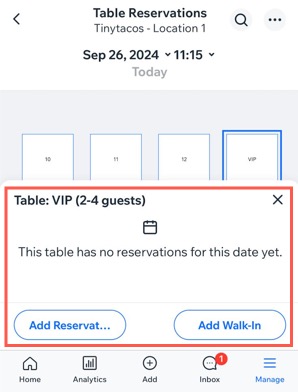Wix Restaurants : Gérer les réservations de tables et les tables sans réservation
8 min
Dans cet article
- Ajouter manuellement une réservation de table ou une table sans réservation
- Gérer vos réservations de tables ou vos tables sans réservation
- FAQ
L'appli Wix Réservations de table permet aux clients de réserver en ligne des tables en fonction des disponibilités de votre restaurant. Vous pouvez ajouter et mettre à jour manuellement des réservations pour les invités sans réservation ou des demandes par téléphone en utilisant le tableau de bord de votre site ou l'appli Wix pour maintenir vos disponibilités à jour.
Ajouter manuellement une réservation de table ou une table sans réservation
Vous pouvez ajouter manuellement des réservations de tables pour les clients qui ne réservent pas en ligne, comme ceux qui appellent votre restaurant pour réserver une table. Saisissez ses informations directement à partir du tableau de bord de votre site ou de l'appli Wix sur votre appareil mobile.
Vous pouvez également accueillir les clients sans réservation préalable. Il n'est pas nécessaire de spécifier la date et l'heure. Saisissez simplement les coordonnées de l'invité ou passez cette section si vous préférez.
Vous avez configuré des règles de prépaiement ?
Lorsque vous créez une réservation qui répond à vos règles de prépaiement, vous êtes invité à collecter le paiement immédiatement ou à le différer.
Pour ajouter une nouvelle réservation / une table sans réservation :
Tableau de bord
Appli Wix
- Accéder aux réservations de table dans le tableau de bord de votre site.
- Cliquez sur le menu déroulant Ajouter en haut à droite.
- Sélectionnez le type de réservation que vous souhaitez ajouter :
Avec réservation
Sans réservation
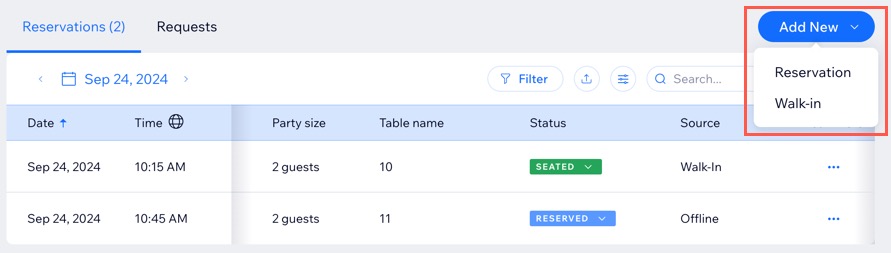
Suggestion :
Vous pouvez également utiliser votre plan de salle pour ajouter une réservation / un accès sans réservation à une table à partir du tableau de bord de votre site ou de l'appli Wix.
Gérer vos réservations de tables ou vos tables sans réservation
Vous pouvez gérer les réservations et les tables sans réservation à partir du tableau de bord de votre site ou de l'appli Wix. Modifiez les réservations existantes, consultez les détails de la commande, envoyez des messages aux clients avec des mises à jour ou archivez les réservations dont vous n'avez plus besoin dans votre liste active afin de garder votre gestion des tables organisée.
Pour gérer votre réservation / table sans réservation :
Tableau de bord
Appli Wix
- Accéder aux réservations de table dans le tableau de bord de votre site.
- Cliquez sur l'icône Plus d'actions
 à côté de la réservation concernée.
à côté de la réservation concernée. - Sélectionnez l'action que vous souhaitez effectuer :
- Modifier la réservation : Modifiez ou mettez à jour une réservation existante.
- Envoyer un message au client : Envoyez un message directement au client pour la communication liée à la réservation.
- Voir la commande : Vérifiez les détails d'une commande passée.
- Archiver : Retirez la réservation de votre liste active sans la supprimer.
Remarque : Les clients ne sont pas informés lorsque vous archivez les demandes de réservation. Pour éviter les doubles réservations et vous assurer que le client est informé, il est préférable d'annuler d'abord la réservation, puis de l'archiver.
- Effectuez les modifications nécessaires puis cliquez sur Enregistrer les modifications.
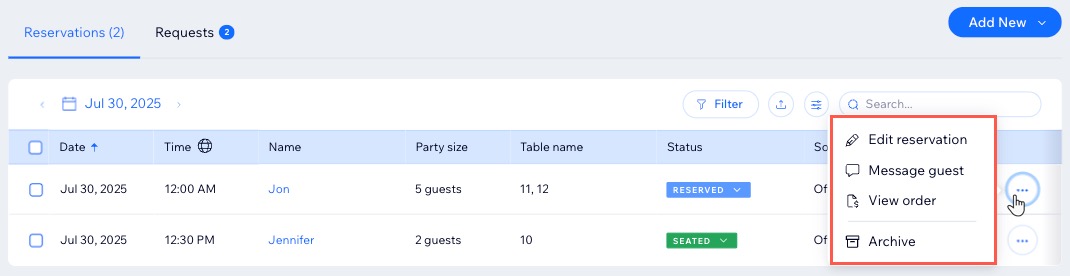
FAQ
Cliquez sur une question pour en savoir plus sur la gestion de vos réservations de tables.
Dois-je annuler une réservation active avant de l'archiver ?
Que se passe-t-il si j'archive une réservation à venir ?
Puis-je ajouter des réservations en utilisant le plan de salle de mon restaurant ?




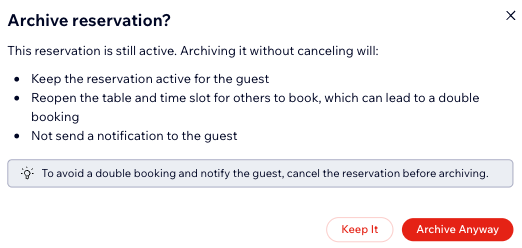

 en bas.
en bas.